Prehliadač Chrome podporuje stovky rôznych prepínačov príkazového riadku, ktoré môžu do prehliadača pridať funkcie, zmeniť spôsob fungovania týchto funkcií alebo z neho odstrániť funkcie.
Niektoré prepínače sú užitočné iba pre vývojárov, pretože im umožňujú testovať určité funkcie prehliadača Chrome, zatiaľ čo iné majú praktické využitie, ktoré ocenia aj používatelia webového prehliadača.
Nasledujúci zoznam zdôrazňuje dôležité prepínače príkazového riadka prehliadača Chrome pre používateľov prehliadača.
Predtým by som vás chcel sprevádzať procesom konfigurácie, ktorý vysvetľuje, ako môžete do prehliadača Chrome pridať jeden alebo viac prepínačov príkazového riadku.
Poznámka : Sprievodca vysvetľuje, ako sa to robí iba v systéme Windows.
Pridanie prepínačov príkazového riadku do prehliadača Chrome

Na to máte dve hlavné možnosti. Najprv môžete otvoriť príkazový riadok systému Windows, zmeniť adresár na adresár Chrome a spúšťať príkazy pomocou prehliadača chrome.exe a následne príkazmi, ktoré chcete spustiť. Príkladom môže byť nasledujúci príkaz vykonaný v adresári aplikácie Chrome v systéme.
chrome.exe - reset-variation-state
Najjednoduchší spôsob, ako to urobiť, je nasledujúci spôsob:
- Klepnite na kláves Windows, napíšte cmd a stlačte Enter.
- Pomocou CD zmeňte adresár na adresár s profilom Chrome.
- Ak používate systém Windows XP, je to % USERPROFILE% \ Local Settings \ Data aplikácií \ Google \ Chrome \ Application
- Ak používate systém Windows Vista alebo novší, ide o aplikáciu % LOCALAPPDATA% \ Google \ Chrome \
- Zadajte príkaz chrome.exe a potom medzerník a potom prepínače príkazového riadku, ktoré chcete spustiť. Všimnite si, že vždy začínajú dvoma pomlčkami.
Je to vynikajúce na účely testovania, ale ak sa vám niektorý príkaz páči a chcete ho kedykoľvek spustiť, môžete tieto zmeny zmeniť tak, aby sa automaticky použili pri každom načítaní prehliadača Chrome.
Ak spúšťate prehliadač Google Chrome z miestnej ponuky umiestnenej na pracovnej ploche, na paneli úloh alebo v ponuke Štart, môžete k nemu ľahko pridať prepínače príkazového riadka. Stačí kliknúť pravým tlačidlom myši na odkaz, nájsť tam prehliadač Google Chrome, kliknúť naň pravým tlačidlom myši a vyberte položku Vlastnosti.
Karta Skratka by sa mala otvoriť automaticky. V cieľovom poli zobrazuje cestu načítania prehľadávača. Na konci poľa, po uzavretí, pridajte medzeru a potom prepnite príkazový riadok, ktorý chcete použiť.
Medzi prepínačmi príkazového riadku pridajte ďalšie miesto, ak chcete použiť viacero.
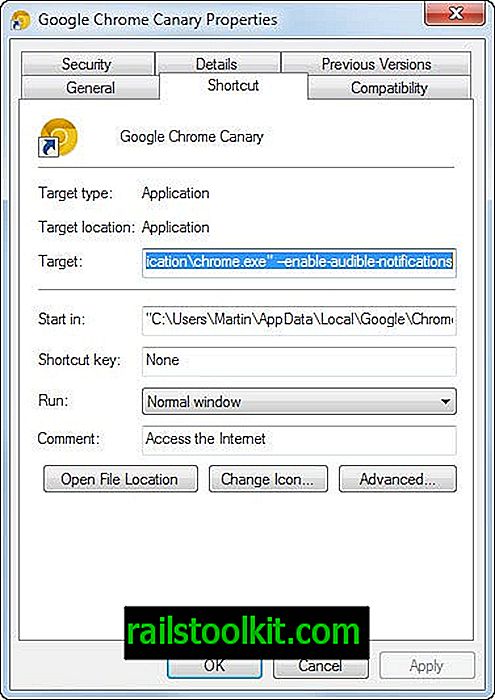
Užitočné prepínače príkazového riadku prehliadača Chrome
| príkaz | popis |
| --ash-force-desktop | Vynúti použitie verzie prehliadača Chrome pre počítače |
| --disable-3d-API | Zakáže 3D Apis vrátane služieb WebGL a Pepper 3D |
| --disable urýchlené-video | Zakáže zrýchlené video GPU |
| --disable-background-mode | Aplikácie na pozadí sa po ukončení prehliadača Chrome nebudú ďalej spúšťať. |
| --disable-GPU | Zakáže hardvérovú akceleráciu pomocou GPU |
| --disable-plugins | Zabráni spusteniu všetkých doplnkov |
| --disable-plugins-discovery | Zakáže zisťovanie chýbajúcich doplnkov |
| --disable-vopred pripojeným | Zakáže špekulatívne predbežné pripojenia TCP / IP |
| --disable-translate | Zakáže funkciu Prekladač Google |
| --dns-Prefetch deaktivácia | Zakázať predbežné načítanie DNS |
| --enable-kiosk-mode | Režim kiosku pre OS Chrome |
| --incognito | Spustí prehliadač Chrome priamo v režime anonymného prehliadania v režime inkognito |
| --media-cache-size | Miesto na disku používané medzipamäťou médií v bajtoch |
| --multi profily | Povoľte v prehliadači Chrome viac profilov |
| --new-profile-management | Povoľte novú správu profilov v prehliadači Chrome |
| --no-experimenty | Spustite prehliadač Chrome bez experimentov nastavených na adresu chrome: // flags |
| --no-ping | Žiadny príkaz na auditovanie hypertextových odkazov |
| --no-odkazujúcich | Používajte prehliadač Chrome bez odosielania sprostredkovateľov |
| --purge-pamäť-button | Do prehliadača Chrome pridajte tlačidlo vymazania pamäte |
| --reset-zmena stavu | Zmeňte terénne skúšky, do ktorých je prehliadač aktuálne zaregistrovaný |
| --restore-last-session | Obnovte poslednú spustenú reláciu |
| --ssl-verzia-min | Zadajte minimálnu akceptovanú verziu SSL |
| --start-maximalizované | Spustí okno prehliadača Chrome maximalizované. |
| --window poloha | Zadajte počiatočnú polohu okna pomocou --window-position = x, y |
| --window-size | Zadajte počiatočnú veľkosť okna pomocou --window-position = x, y |
Úplný zoznam prepínačov nájdete na tejto stránke.














